Whatsapp 2022をアンインストールする:知っておくべきことすべて
アンインストールする必要がありますか ワッツアップ お使いの携帯電話から?
あなたが望むかもしれない多くの理由があります AndroidまたはiPhoneからWhatsAppをアンインストールします。 バグが原因でWhatsAppアカウントをリセットする必要があるか、より優れたインスタントメッセージングアプリを見つけた可能性があります。
いずれにせよ、AndroidとiPhoneでWhatsAppをアンインストールする方法を知る必要があります。 この記事では、これを行う正確な方法を説明します。
Contents [show]
AndroidとiPhoneでWhatsAppをアンインストールする:ステップバイステップ
あなたは通過する必要があります いくつかのステップ お使いの携帯電話からWhatsappを削除したい場合。 最初の部分はデータのバックアップを含み、XNUMX番目の部分はデバイスからアプリをアンインストールします。
準備:データのバックアップ
するのがベストプラクティスです あなたのデータをバックアップする WhatsAppをアンインストールする前に、特にバグのためにアンインストールする必要がある場合、または何らかの理由でWhatsAppをリセットする必要がある場合。 これにより、将来的にデータをそのまま維持しながら、WhatsAppを再インストールするプロセスがはるかに簡単になります。
AndroidとiPhoneでWhatsAppをバックアップする方法は次のとおりです。 データを安全に保つために、WhatsAppをアンインストールする前にこれを行ってください。
AndroidでWhatsAppをバックアップする
AndroidでWhatsAppをバックアップするのは簡単で、特別な知識は必要ありません。 ある時点でWhatsAppを再インストールする場合は、これを行う必要があります。
以下の手順に従ってください。
- WhatsAppを開く Androidで、をタップします ケバブアイコン 画面の右上隅にあります。 これは ドロップダウンメニュー.

- メニューから、をタップします 設定.

次に、WhatsAppのさまざまなオプションを含むオプションメニューに移動します。 ここから、 チャットを選択.
- チャットデータで実行できるすべての設定メニューが表示されます。 ここでは、次のオプションが表示されます チャットをバックアップする。 表示されない場合は、ページの下部までスクロールする必要があります。

- チャットバックアップオプションの下に、緑色が表示されます バックアップ ボタンへ バックアップファイルを手動で作成する WhatsAppデータ用。
次のような他の設定を有効にすることもできます ローカルバックアップ、バックアップ Googleドライブ、またはバックアップスケジュールの設定。 音楽やビデオなどのメディアファイルをバックアップに含めることもできます。

- 緑をタップする バックアップ ボタン。
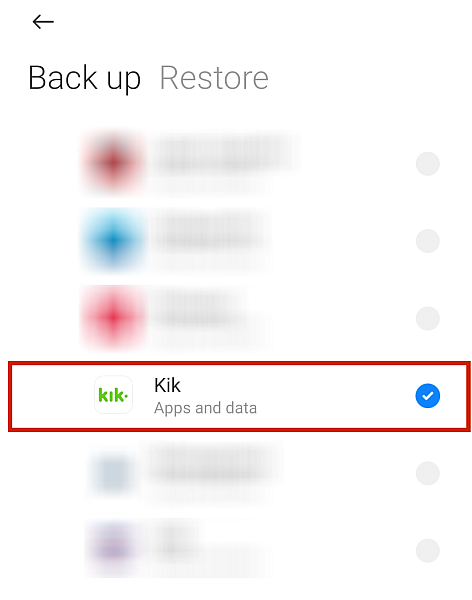
- 単に wait
メッセージの読み込みが終了し、完了です。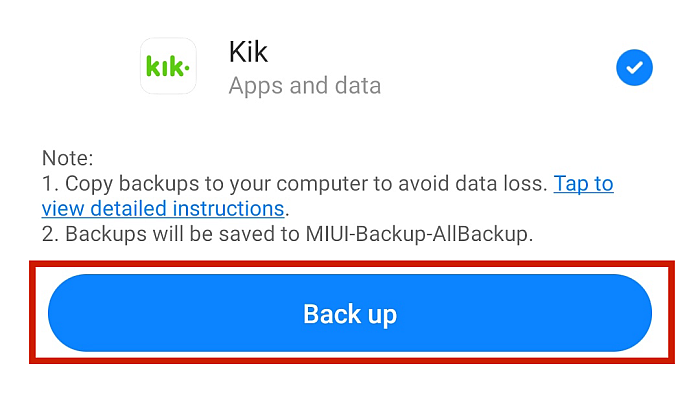
これで、Android上のWhatsAppアカウントデータのバックアップが作成されました。
iPhoneでWhatsAppをバックアップする
iPhoneでWhatsAppをバックアップする手順は少し異なりますが、基本的に同じプロセスに従います。
iCloudのバックアップ iPhoneでWhatsAppをバックアップするための唯一のオプションです。 Googleドライブにバックアップがあり、 iPhoneに復元するたとえば、かなり長いプロセスを経る必要があります。
iOSのWhatsAppをiCloudにバックアップする方法は次のとおりです。
- [設定]に移動して 名前カードをタップします 一番上に。
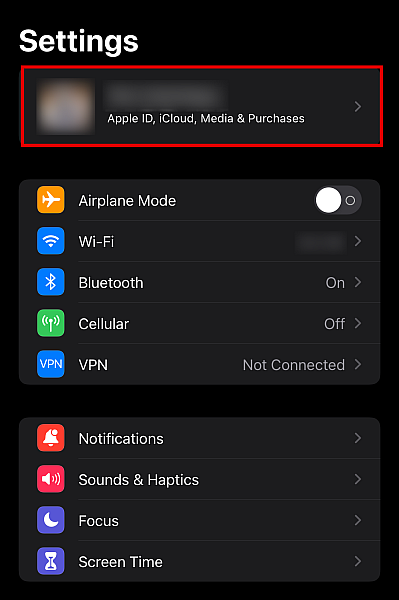
- その後、次の画面に移動します。 ここから、をタップします iCloud.
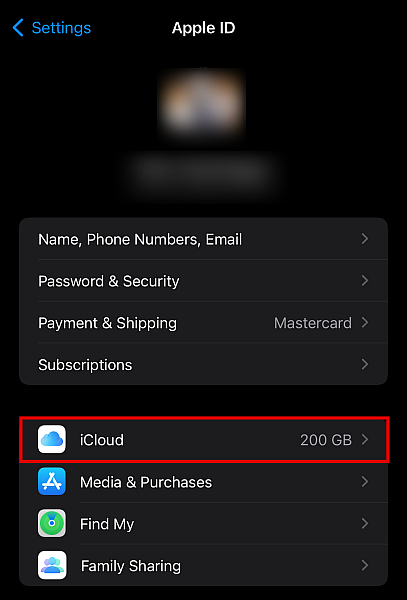
- iPhoneには、iCloudストレージを使用するすべてのアプリのリストが表示されます。 下にスクロールして見つけます ワッツアップ.
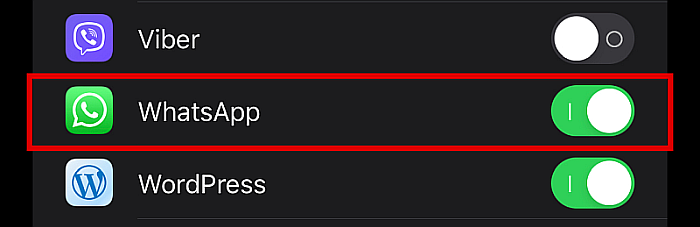
- まだ有効になっていない場合は、 スライダーボタンをタップします その名前の横にあるので、緑色に変わります。

- 完了したら、 WhatsAppを起動します そしてに行く 設定.
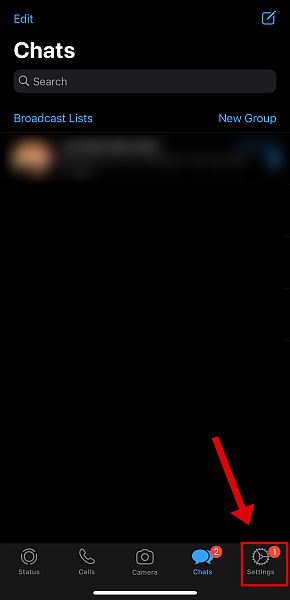
- オプションから、に移動します チャット.
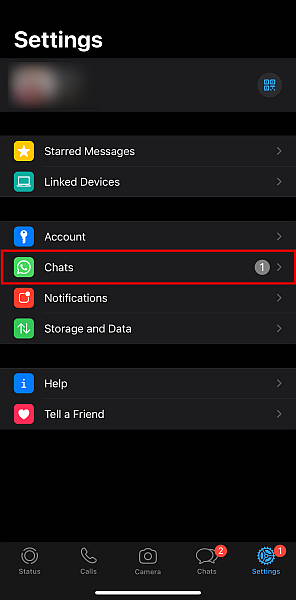
- タップ チャットバックアップ.
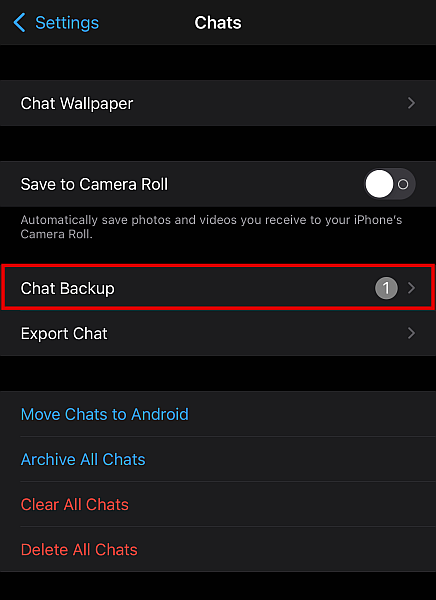
- 表示されるはずです 今すぐバックアップ このウィンドウのボタンをクリックして、WhatsAppを手動でバックアップします。
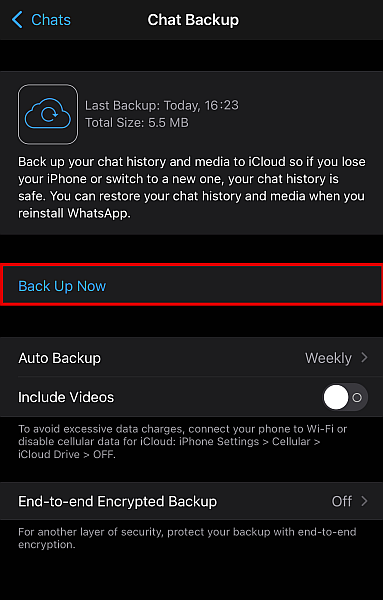
プロセスが完了すると、iPhoneにWhatsAppバックアップが作成されます。これは、いつかWhatsAppを再インストールする場合に役立ちます。
MobileTransでWhatsAppをバックアップする
WhatsAppをバックアップすることもできます Wondershare MobileTrans アンインストールする前に。
この方法にはいくつかの利点があります。 最初はそれが 本当に簡単です。 インストールするだけで特別な知識は必要ありません。 PCやMacBookからもできます。
XNUMX番目の利点は、WhatsAppをMobileTransでバックアップすることにより、次のことができることです。 XNUMXつの電話ブランド間でWhatsAppバックアップを復元する もうXNUMXつは、iPhoneやAndroidなどです。 これは、iPhoneに切り替えたい、またはその逆を希望し、新しいデバイスにWhatsAppを再インストールするAndroidユーザーにとっては朗報です。
MobileTransでWhatsAppをバックアップする方法を知るには、以下の手順に従ってください。
- 彼らのところへ ウェブサイト 〜へ MobileTransをダウンロードしてインストールします.
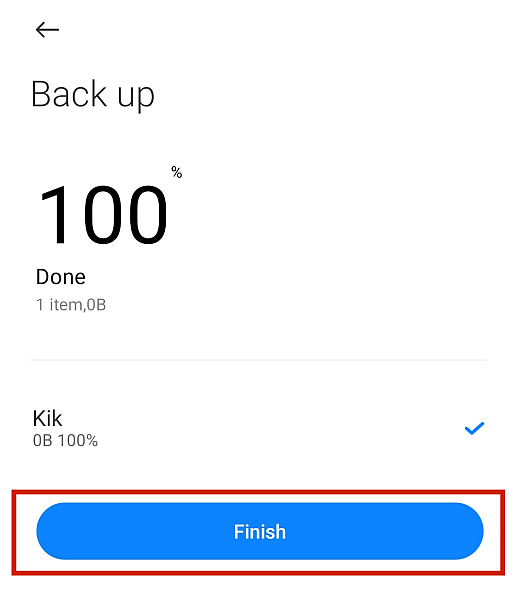
- 起動する MobileTransアプリ。 メインメニューのオプションから、 復元する オプションを選択します。
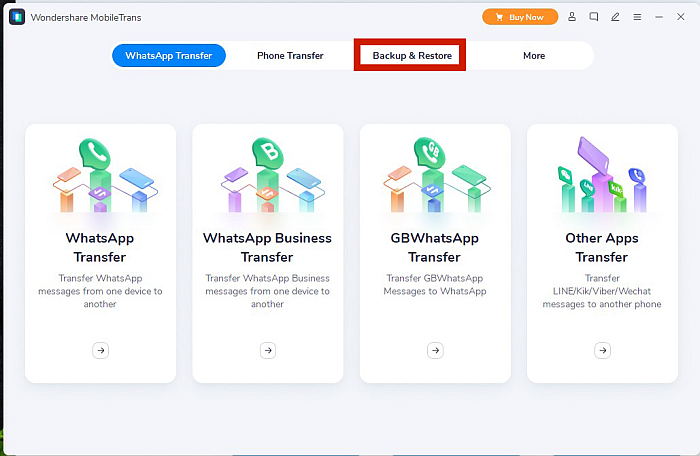
- MobileTransは、電話全体または特定のアプリをバックアップするオプションを提供します。 を選択してください アプリのバックアップと復元 オプションをクリックして 青いバックアップ ボタン。
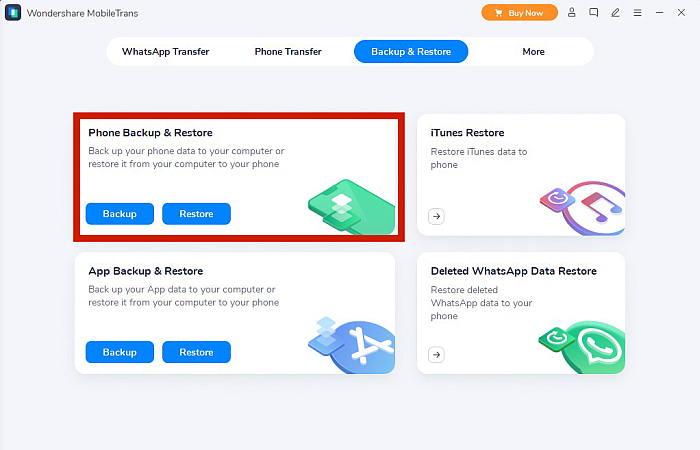
- 表示されたアプリから選択します。 現在、MobileTransはWhatsApp、WA Business、LINE、Kik、Viber、WeChatのみをバックアップできます。 WhatsAppをクリックします.
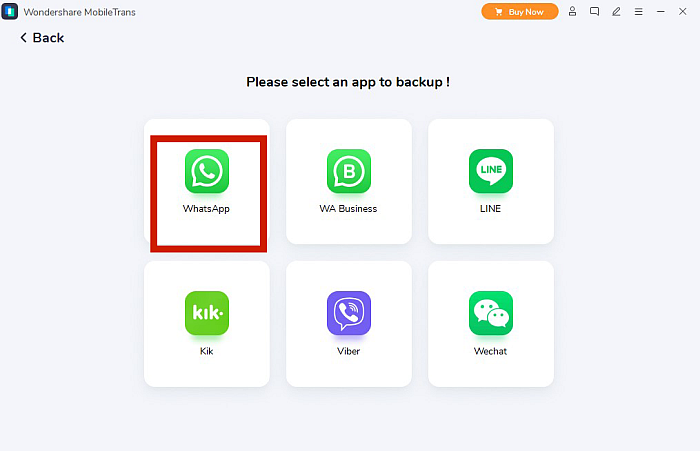
- その後、MobileTransはあなたに デバイスをコンピューターに接続します。 AndroidまたはiPhoneのどちらを使用している場合でも、適切なUSBケーブルを使用して接続します。
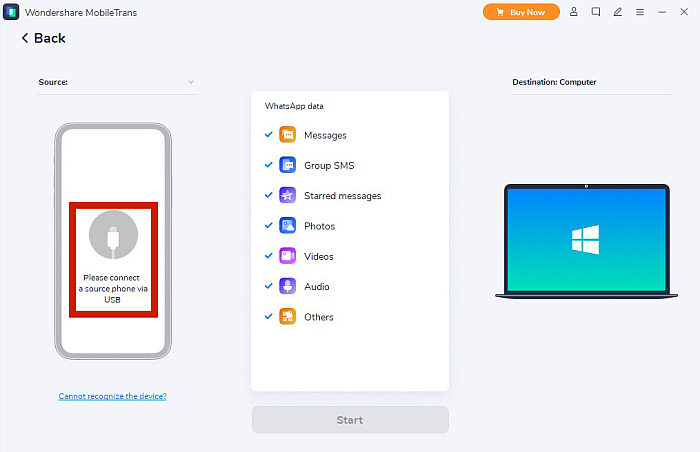
- 指示に従ってください USBデバッグを有効にする.
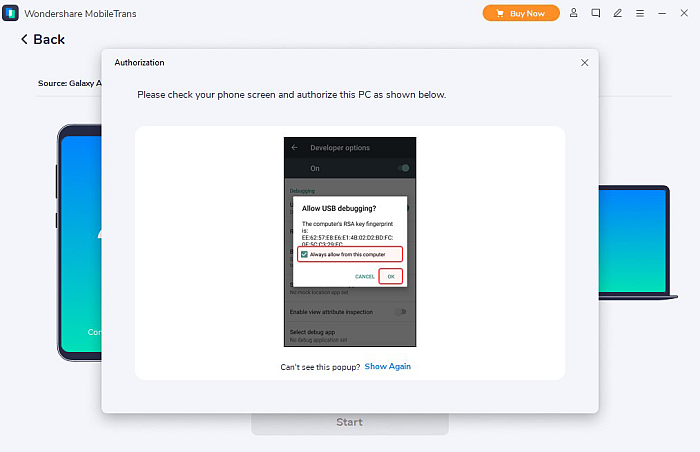
- スタートボタンが青色に変わったら、先に進んで それをクリック.
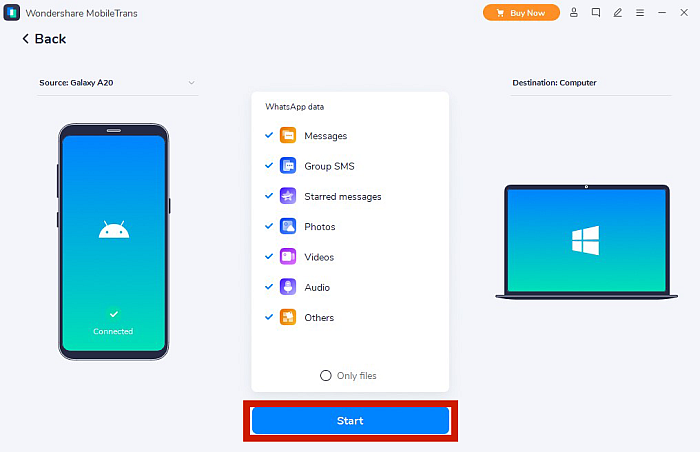
その後、MobileTransは WhatsAppデータのバックアップ お使いの携帯電話に。 ロード画面が終了すると、PCにバックアップファイルが作成されます。 いつかWhatsAppを再インストールするときに、このバックアップを使用できます。
バックアップを作成する以外に、MobileTransで実行できることは他にもたくさんあります。 これがあなたが望むものなら、 やってみて 今!
これで、WhatsAppをアンインストールする準備が整いました データを失うことなく。
ネイティブメソッドを介してWhatsAppをアンインストールする方法
WhatsApp情報がバックアップされたので、安全に開始できます WhatsAppをアンインストールします お使いのデバイスから。 これを行う方法については、以下の手順に従ってください。
AndroidでWhatsAppをアンインストールする
デバイスの組み込みメソッドを使用してAndroidデバイスからWhatsAppを削除するには、ユーザーは以下の手順に従うだけです。
- WhatsAppアイコンを探します。 それはどちらかにあるはずです ホーム画面 または アプリの引き出し WhatsAppをダウンロードした後。
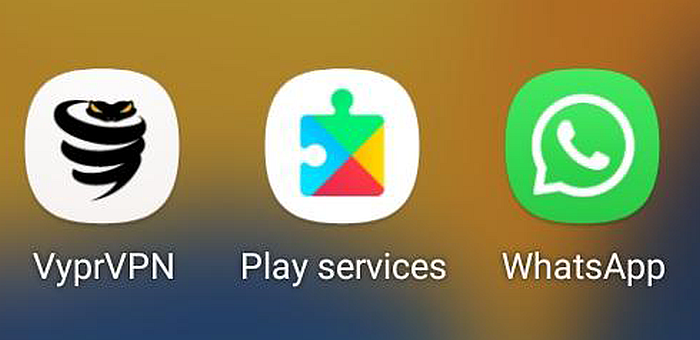
- 見つけたら、アプリアイコンを長押しします。 飛び出すメニューから、 アンインストールをタップします プロセスが終了するのを待ちます。
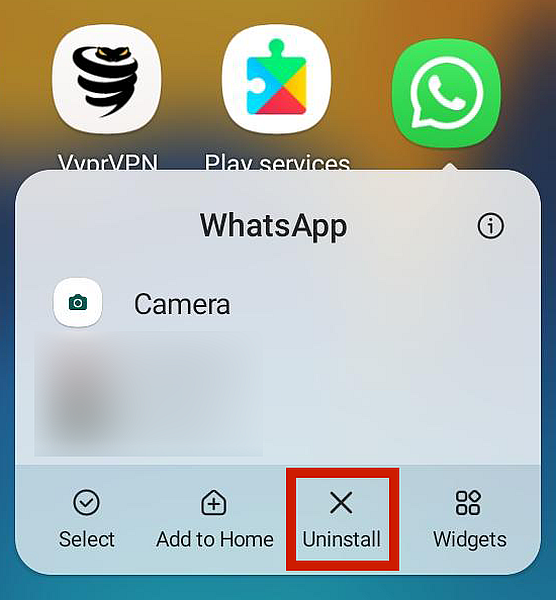
- または、デバイスのに移動することもできます 設定メニュー。 を探す アプリオプション そしてそれを選択します。

- ここから、 アプリのリスト あなたがあなたのAndroid携帯電話にインストールしたこと。 できるまで下にスクロールします WhatsAppを選択します.
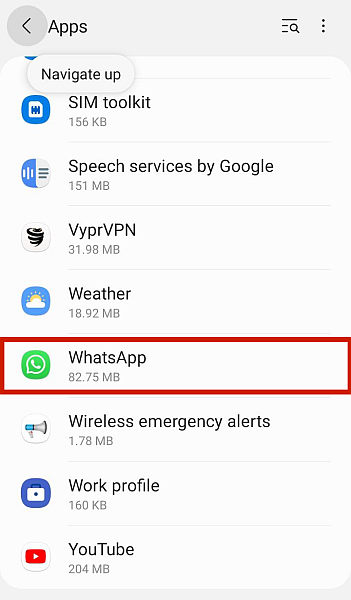
- ここでは、画面にアプリのオプションが表示されます。 これには、次のオプションを含める必要があります WhatsAppをアンインストールします。 アンインストールボタンをタップして 空室状況。 読み込みウィンドウが終了するまで待ちます。 完了したら、デバイスからWhatsAppをアンインストールしたことを意味します。
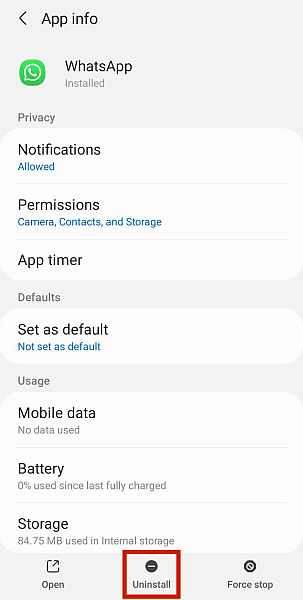
iPhoneでWhatsAppをアンインストールする
iPhoneにWhatsAppをアンインストールするプロセスは同じように簡単ですが、手順は少し異なる場合があります。 以下の手順に従って、iPhoneからWhatsAppを削除します。
- Androidの場合と同様に、iPhoneのホーム画面からWhatsAppをアンインストールできます。 まず、WhatsAppアイコンを見つけます ホーム画面.
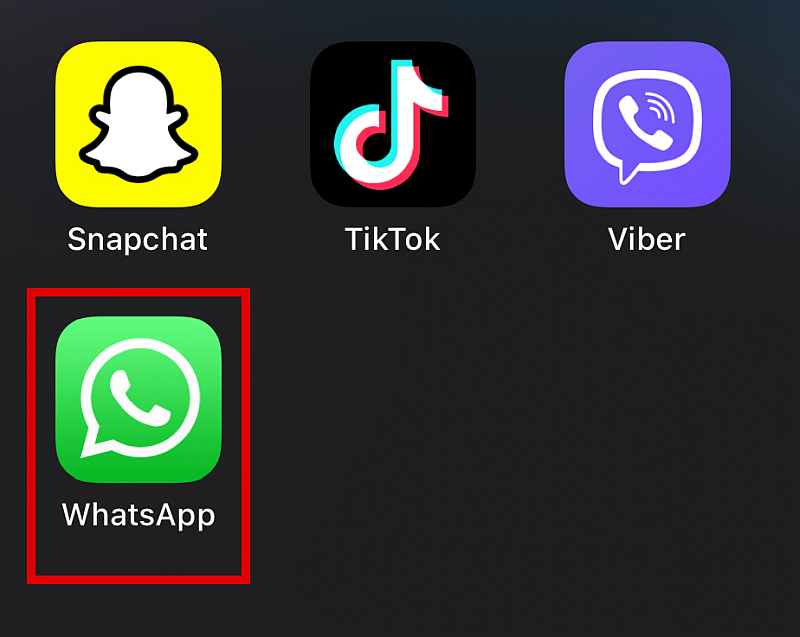
- タップ&ホールド いくつかの設定を含むポップアップウィンドウが表示されるまで。 クリック アプリを削除 一番下に
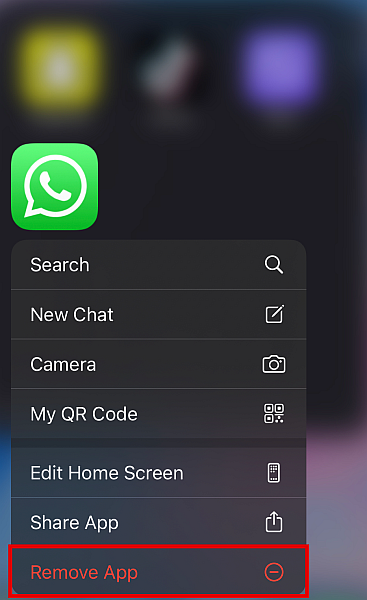
- iPhoneに行くこともできます 設定ページ。 メニューのリストから、をタップします 全般.

- それから、 iPhoneストレージ。 iOSデバイスにインストールされているすべてのアプリのリストが表示されます。 WhatsAppを探す 検索バーに入力する それをタップします。
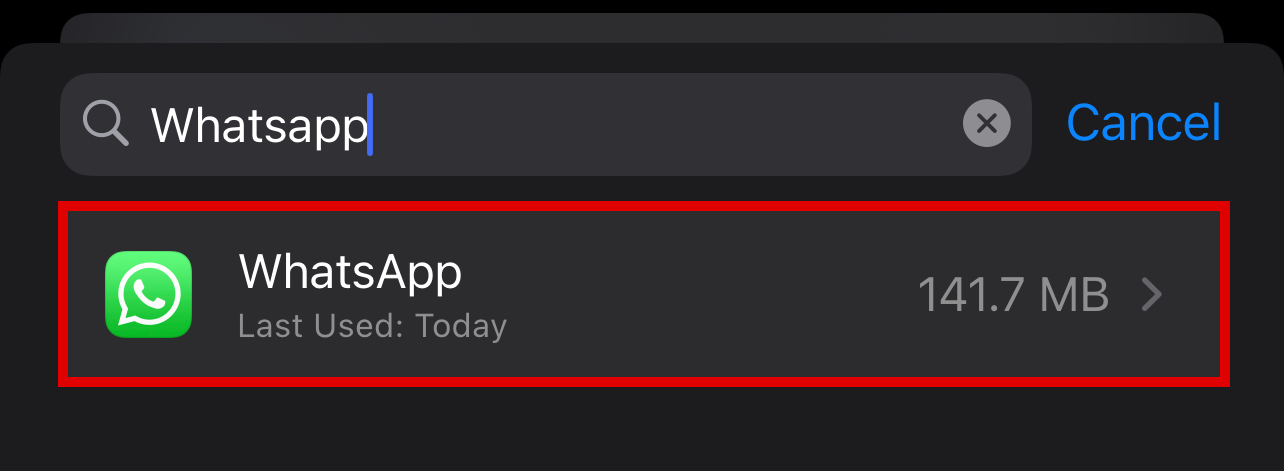
- あるはずです 削除ボタン 次の画面で。 それをタップして、ローダーウィンドウが終了するのを待ちます。 それが行われると、あなたは WhatsAppを正常に削除しました あなたのiPhoneから。
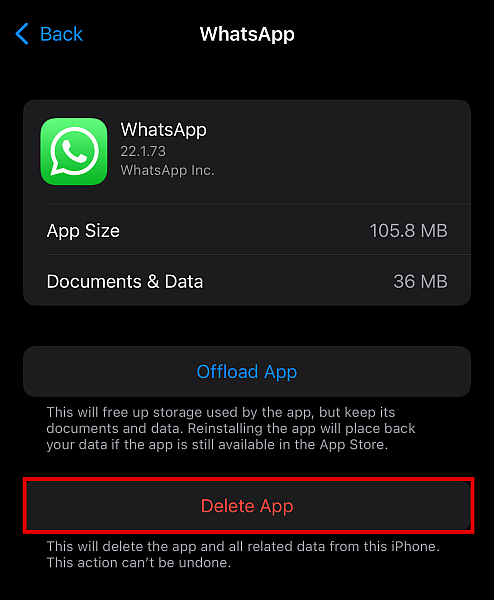
AppleStoreからWhatsAppをアンインストールします
iPhoneの[設定]メニューをいじりたくない場合は、AppleAppStoreからWhatsAppを簡単にアンインストールすることもできます。 これは、最初にWhatsAppをダウンロードする場所です。
以下の指示に従ってください。
- 起動する AppleのApp Store 画面の右上にあるプロフィール写真をクリックします。
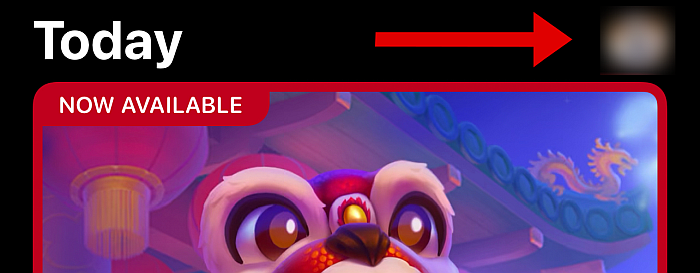
- 最近更新されたすべてのアプリのリストが表示されます。 あなたがするまで下にスクロールします WhatsAppを参照してください. 左スワイプ 削除するオプションを表示します。
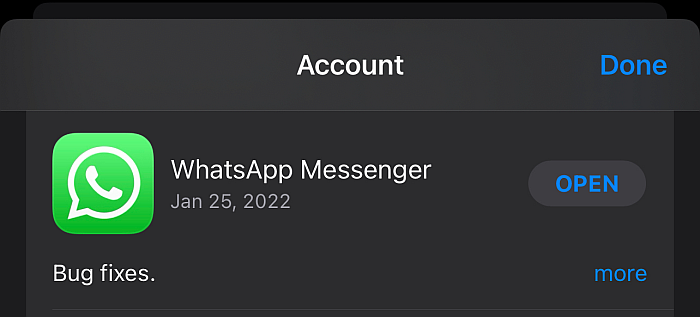
- をタップ ボタンを削除します。
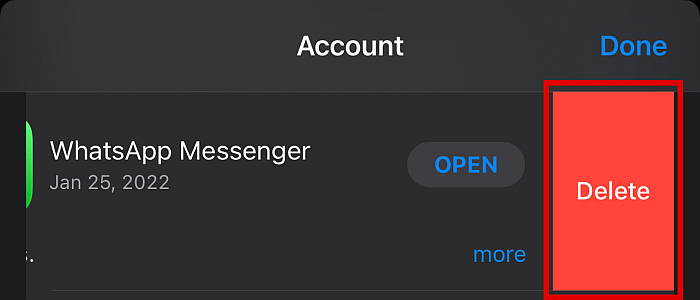
- ポップアップウィンドウで、決定を確認するように求められます。 押すだけ 削除 もう一度WhatsAppをデバイスから削除します。
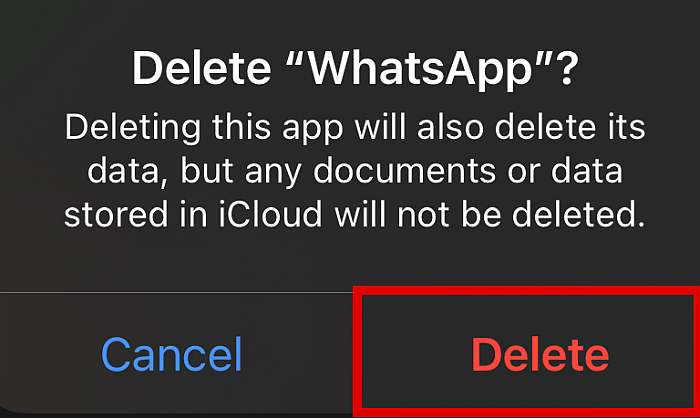
これで、iPhoneからWhatsAppが正常にアンインストールされました。
よくある質問
WhatsAppをアンインストールするとどうなりますか?
あなただけの場合 WhatsAppをアンインストールします、あなたの アカウントは引き続き存在します WhatsAppを再インストールしたら。 一方、WhatsAppアカウントを削除すると、 アカウントを消去する そして、すべてのチャット、ブロックされた番号、新しいメッセージ、およびグループチャット。 それらを保持するためにWhatsAppをバックアップしてください。
WhatsAppをアンインストールするとチャットが失われますか?
あなたはするであろう チャットを失う WhatsAppをアンインストールした場合。 電話アプリに保存されているものはすべて削除されます。 ただし、 問題なく復元する WhatsAppアカウントのバックアップがある場合。 そうしないと、WhatsAppを再インストールしてもチャット履歴が見つかりません。
誰かがWhatsAppを削除したかどうかわかりますか?
You 直接言えない 誰かがWhatsAppを削除したが、手がかりがある場合。 XNUMXつは ‘最後に見たのは’ 状態。 しばらく経っている場合は、WhatsAppをすでにアンインストールしている可能性があります。 また、あなたが彼らにメッセージを送るならば、それは持っているだけです XNUMXつのチェックマーク、 これは、送信されたが配信されなかったことを意味します。
AndroidとiPhoneでWhatsAppをアンインストールする方法:結論
WhatsAppは 素晴らしいインスタントメッセージングアプリ あらゆる種類のコミュニケーションのために。 あなたが仕事仲間と通信するために愛する人と話をしたいかどうかにかかわらず、あなたは仕事をするためにこの無料アプリに頼ることができます。
しかし、あなたにはたくさんの理由があります WhatsAppを削除したいかもしれません。 その場合は、正しく行う方法を知っておく必要があります。
この完全なガイドは、あなたが知る必要があるすべてをあなたに教えました WhatsAppをアンインストールします。 AndroidとiPhoneのどちらを使用しているか。 私の指示に従う限り、このアプリをアンインストールするのは簡単です。
この記事は気に入りましたか? 以下のコメントで教えてください!
最後の記事